Connetti/controlla i computer tramite rete con KontrolPack

Controlla facilmente i computer della tua rete con KontrolPack. Collega e gestisci computer con sistemi operativi diversi senza sforzo.
Runescape è un MMORPG fantasy free-to-play per la piattaforma PC. Come gioco, si è evoluto nel corso degli anni dalla necessità di essere eseguito da un browser Web a un'applicazione autonoma per Windows, Mac e Linux che gli utenti scaricano per accedere al gioco. Se stai cercando di giocare a Runescape su Linux, sarai felice di sapere che è possibile con alcune modifiche. In questa guida, esamineremo come giocare su Linux.
Molto tempo fa, Runescape è passato da principalmente un MMORPG basato su Java e basato su browser, a un gioco che richiede un'applicazione per l'esecuzione da Mac, Linux o Windows tramite un client desktop installabile.
Il sito Web ufficiale di Runescape elenca Linux come opzione di download. Detto questo, gli sviluppatori forniscono supporto per app solo a Debian Linux e Ubuntu. Altre distribuzioni Linux dovranno rivolgersi a Flatpak o alle soluzioni della community (come Arch Linux User Repository).
Per far funzionare il client New Runescape su Linux, inizia aprendo una finestra di terminale sul desktop. Questa finestra del terminale può essere facilmente aperta premendo Ctrl + Alt + T o Ctrl + Maiusc + T sulla tastiera. Quindi, con la finestra del terminale aperta, segui le istruzioni della riga di comando che corrispondono alla distribuzione Linux che stai attualmente utilizzando.
Ubuntu è basato su Debian, quindi tutte le versioni di Debian Linux potranno sfruttare facilmente il repository del software Runescape Debian. Per iniziare, usa il comando sudo -s per ottenere l'accesso come root. L'account root è necessario per modificare le sorgenti software su Ubuntu.
Nota: usi Debian? Segui le istruzioni qui sotto per far funzionare Runescape in questo modo. Se hai problemi con l'installazione dei pacchetti da esso, assicurati di seguire invece le istruzioni di installazione di Flatpak.
sudo -s -- <>
Con l'accesso root su Ubuntu, è il momento di scaricare la chiave GPG ufficiale di Runescape. Usando il comando wget , prendi il file "runescape.gpg.key" dal sito web ufficiale di Runescape.
wget -O - https://content.runescape.com/downloads/ubuntu/runescape.gpg.key
Aggiungi il file "runescape.gpg.key" a Ubuntu, usando il comando " apt-key add ".
apt-key aggiungi runescape.gpg.key
Con la chiave scaricata, crea una nuova cartella "sources.list.d" in /etc/apt/. Questa cartella gestirà il nuovo repository del software Runescape, in cui il client di gioco installerà il software.
mkdir -p /etc/apt/sources.list.d
Usando il comando echo , aggiungi il nuovo repository del software Runescape a Ubuntu. Il repository software per Runescape salverà nel file "runescape.list" nella nuova directory "sources.list.d" creata in precedenza.
Una volta che il nuovo repository software è stato aggiunto al sistema, eseguire il comando update per aggiornare le origini software.
aggiornamento appropriato
Infine, installa il launcher di Runescape con apt install ed esci usando EOF .
apt install runescape-launcher EOF
Si prega di notare che gli sviluppatori di Runescape non aggiornano il loro repository di software Ubuntu/Debian molto spesso. Se riscontri problemi con il launcher su Ubuntu, prova invece Flatpak.
Gli utenti di Arch Linux si sono presi la responsabilità di assicurarsi che il launcher di Runescape sia installabile su Arch. L'app è distribuita tramite AUR, quindi prima di scaricare l'ultima build del pacchetto, è necessario installare alcuni pacchetti (git e base-devel). Usando Pacman , installa i pacchetti.
sudo pacman -S base-devel git
Con la configurazione sia di Git che di Base-devel, usa il comando git clone per scaricare l'ultima versione del pacchetto Runescape AUR.
git clone https://aur.archlinux.org/unix-runescape-client.git
Sposta la finestra del terminale nella cartella "unix-runescape-client" usando il comando CD .
cd unix-runescape-client
All'interno della cartella, crea e installa il pacchetto più recente utilizzando il comando pkgbuild . In caso di problemi con la creazione del software, controlla i commenti sulla pagina ufficiale .
pkgbuild -sri
Il client Runescape è uno dei tanti lanciatori di giochi che sono stati caricati nell'app store Flathub Flatpak . Se non stai usando Ubuntu, Debian o Arch Linux, questo è il modo per far funzionare l'ultimo client Runescape su Linux.
Per iniziare, assicurati di avere Flatpak abilitato sul tuo PC Linux. In caso contrario, installa il pacchetto "flatpak". Per ulteriore assistenza, consulta la nostra guida approfondita su come farlo funzionare .
Una volta che il runtime Flatpak è attivo e funzionante, usa i comandi del terminale di seguito per far funzionare l'ultima versione del Launcher.
flatpak remote-add --if-not-exists flathub https://flathub.org/repo/flathub.flatpakrepo
flatpak installa flathub com.jagex.RuneScape
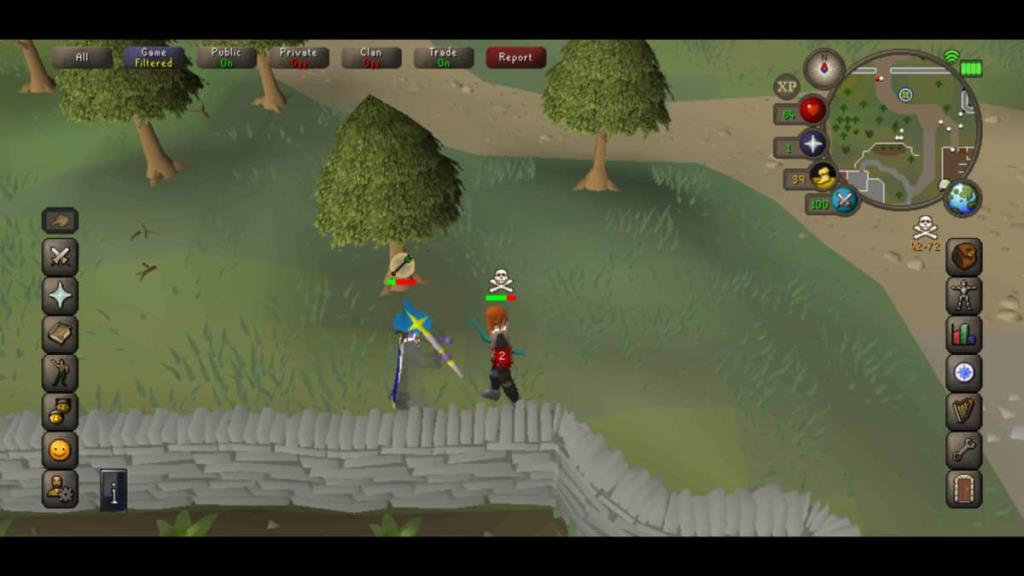
Oltre al nuovo Runescape, Old School Runescape può essere eseguito anche su Linux. Per installarlo, inizia ottenendo l'ultimo Java Runtime Environment installato e funzionante sul tuo PC Linux seguendo la guida sull'argomento . Quindi, vai al sito Web Old School Runescape per giocare.
In alternativa, se non sei un fan di giocare in un browser web, assicurati di avere installato il runtime Flatpak. Quindi, installa il client RuneLite autonomo per giocare con i comandi seguenti.
Nota: l'app Runelite non viene aggiornata da un po' e potrebbe non funzionare il 100% delle volte! Usalo a tuo rischio!
flatpak remote-add --if-not-exists flathub https://flathub.org/repo/flathub.flatpakrepo flatpak installa flathub net.runelite.RuneLite
Controlla facilmente i computer della tua rete con KontrolPack. Collega e gestisci computer con sistemi operativi diversi senza sforzo.
Vuoi eseguire automaticamente alcune attività ripetute? Invece di dover cliccare manualmente più volte su un pulsante, non sarebbe meglio se un'applicazione...
iDownloade è uno strumento multipiattaforma che consente agli utenti di scaricare contenuti senza DRM dal servizio iPlayer della BBC. Può scaricare video in formato .mov.
Abbiamo trattato le funzionalità di Outlook 2010 in modo molto dettagliato, ma poiché non verrà rilasciato prima di giugno 2010, è tempo di dare un'occhiata a Thunderbird 3.
Ogni tanto tutti abbiamo bisogno di una pausa, se cercate un gioco interessante, provate Flight Gear. È un gioco open source multipiattaforma gratuito.
MP3 Diags è lo strumento definitivo per risolvere i problemi nella tua collezione audio musicale. Può taggare correttamente i tuoi file mp3, aggiungere copertine di album mancanti e correggere VBR.
Proprio come Google Wave, Google Voice ha generato un certo fermento in tutto il mondo. Google mira a cambiare il nostro modo di comunicare e poiché sta diventando
Esistono molti strumenti che consentono agli utenti di Flickr di scaricare le proprie foto in alta qualità, ma esiste un modo per scaricare i Preferiti di Flickr? Di recente siamo arrivati
Cos'è il campionamento? Secondo Wikipedia, "È l'atto di prendere una porzione, o campione, di una registrazione sonora e riutilizzarla come strumento o
Google Sites è un servizio di Google che consente agli utenti di ospitare un sito web sul server di Google. Ma c'è un problema: non è integrata alcuna opzione per il backup.



![Scarica FlightGear Flight Simulator gratuitamente [Divertiti] Scarica FlightGear Flight Simulator gratuitamente [Divertiti]](https://tips.webtech360.com/resources8/r252/image-7634-0829093738400.jpg)




